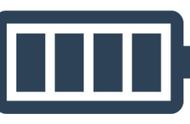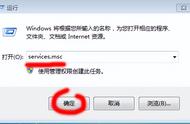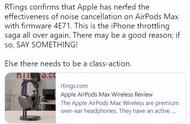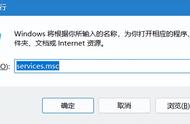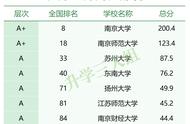2、这时我们打开了组策略编辑器,我们在组策略里按顺序展开
【计算机配置】
【管理模板 】
【Windows组件】
【Windows更新】
在【Windows更新】右侧一栏里找到【配置自动更新】
鼠标双击打开一个对话框,这里有三个选项【未配置】 【己启用】 【己禁用】,这时我们在前面的圆圈里选中【己禁用】点击确定


3、不要关闭组策略,我们还是在【Windows更新】 右侧栏里继续找【删除使用所有Windows更新功能的访问权限】这个选项,鼠标双击打开一个对话框,里面同样有三个选项【未配置】 【己启用】 【己禁用】,这时我们在前面的圆圈里选中【己禁用】点击确定